如果您在虛擬環境中工作,您會知道管理多個主機服務器和虛擬機器(VMs)可能是一項相當具有挑戰性的任務。然而,Hyper-V虛擬化平台包括一組特殊的實用工具,旨在改善Hyper-V主機和VM之間的管理、性能和連通性。這一系列服務被稱為Hyper-V集成服務。
關於Hyper-V集成服務
Hyper-V集成服務代表一個軟件套件,當啟用時,可改善虛擬環境中主機服務器和VM之間的集成。每個Hyper-V服務都具有特定的功能,旨在增強客戶操作系統的性能。它們對VM的影響程度可能會有所不同,因為其中一些Hyper-V服務僅旨在為用戶提供便利,而另一些則對VM的功能至關重要。
Hyper-V集成服務包括:
- 操作系統關機
此Hyper-V集成服務允許您在管理控制台(例如Hyper-V Manager)中優雅地關閉虛擬機器中的客戶操作系統。在這種情況下,您無需登錄到VM並手動啟動操作系統關機。在啟動關機進程後,VM將關閉打開的應用程序,停止運行服務並將數據保存到磁盤。
- 時間同步
此Hyper-V集成服務可用於同步VM和主機服務器的系統時間,在單一虛擬環境中執行操作時至關重要。
- 數據交換
這個 Hyper-V 整合服務也被稱為 Hyper-V 金鑰/值對交換。它使您能夠在虛擬機(VM)和其 Hyper-V 主機之間交換元數據。數據交換是使用鍵-值對進行的,這些鍵-值對是自動創建的,包含有關 VM 和 Hyper-V 主機的一般配置信息。
- 心跳
此 Hyper-V 整合服務可用於監視 VM 內部操作系統的狀態並驗證其是否正確啟動。此外,Hyper-V 主機會定期檢查 VM 是否正常運行。要檢查 VM 的心跳,請以系統管理員身份打開 PowerShell,並運行以下命令:
Get-VM -VMName TestVM | select Name, State, Status

從上面的屏幕截圖中可以看出,心跳服務已檢查了 VM 的狀態並將其定義為正常運行。
- 卷影複製
這個 Hyper-V 整合服務允許在不中斷生產環境的情況下備份運行中虛擬機的數據和應用程序。為此,使用了 Volume Shadow Copy 服務來執行基於映像的 Hyper-V 備份。在這種情況下,操作系統和其中的所有數據都被捕獲並複製到一個名為映像的單個文件中。為此,使用了 Volume Shadow Copy 服務來執行基於映像的 Hyper-V 備份。在這種情況下,操作系統和其中的所有數據都被捕獲並複製到一個名為映像的單個文件中。
- Guest Services
這個 Hyper-V 整合服務使從 Hyper-V 主機到運行中的虛擬機以及反向進行文件拷貝成為可能。通過 Hyper-V 客戶服務,您不再需要為客戶機和主機機器之間的通信建立網絡連接。要將文件從客戶機拷貝到客戶機或從客戶機拷貝出來,可以在 PowerShell 中運行 Copy-VMFile cmdlet。請注意,此功能默認情況下為禁用狀態。
管理 Hyper-V 整合服務
以前,管理 Hyper-V 服務是一項具有挑戰性的任務,因為它必須在每個客戶操作系統上手動安裝和更新。然而,在更新的 Windows 操作系統中,Hyper-V 整合服務已經預設啟用,除了客戶服務外,相應的更新可以通過 Windows 更新自動下載和安裝。此外,您可以通過執行 PowerShell 命令或使用 Hyper-V 管理器輕鬆地在需要時啟用和禁用它們。
在下面,我們將描述如何使用Hyper-V 管理器和 PowerShell 來管理 Hyper-V 整合服務。
檢查 Hyper-V 整合服務的狀態和版本
要確定哪些 Hyper-V 整合服務已在所選虛擬機上啟用,請以系統管理員身份打開 PowerShell,並運行以下命令:
Get-VMIntegrationService -VMName "TestVM"
如果一切正確,您應該會看到以下畫面:
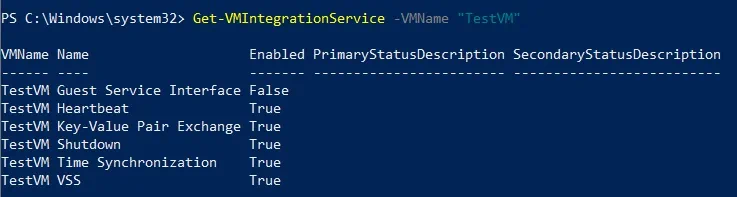
如您所見,除了 Hyper-V 客戶端服務介面外,所有服務都已預設啟用。
此外,請確保您客戶 VM 上的每個 Hyper-V 整合服務都是最新的,因為這可能會影響它們在未來的性能。要檢查客戶的整合服務版本,請運行此命令:
REG QUERY "HKLM\Software\Microsoft\Virtual Machine\Auto" /v IntegrationServicesVersion
如何啟用/停用 Hyper-V 整合服務
A selected Hyper-V integration service can be turned on by using the following PowerShell command:
Enable-VMIntegrationService -VMName "TestVM" -Name "Guest Service Interface"
之後,檢查 Hyper-V 整合服務是否已成功啟用。為此,執行 Get-VMIntegrationService cmdlet。
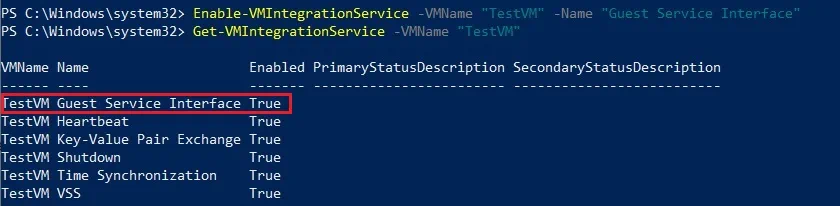
要關閉所選 Hyper-V 整合服務,必須在 PowerShell 中運行以下 cmdlet:
Disable-VMIntegrationService -VMName "TestVM" -Name "Guest Service Interface"
同樣地,可以使用 Get-VMIntegrationService cmdlet 來驗證變更是否已生效。
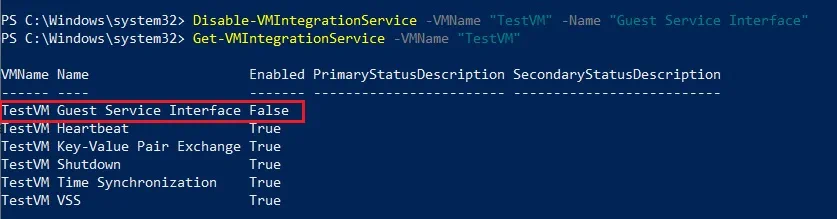
然而,也可以從 Hyper-V 管理器管理 Hyper-V 整合服務。要這樣做,打開 Hyper-V 管理器,找到所需的虛擬機器,右鍵點擊它,然後選擇 “設定”。在管理部分,點擊 “整合服務”,查看此虛擬機器可用的服務列表。通過勾選或取消勾選相應的框來選擇啟用或停用哪些服務。點擊 應用 保存更改。
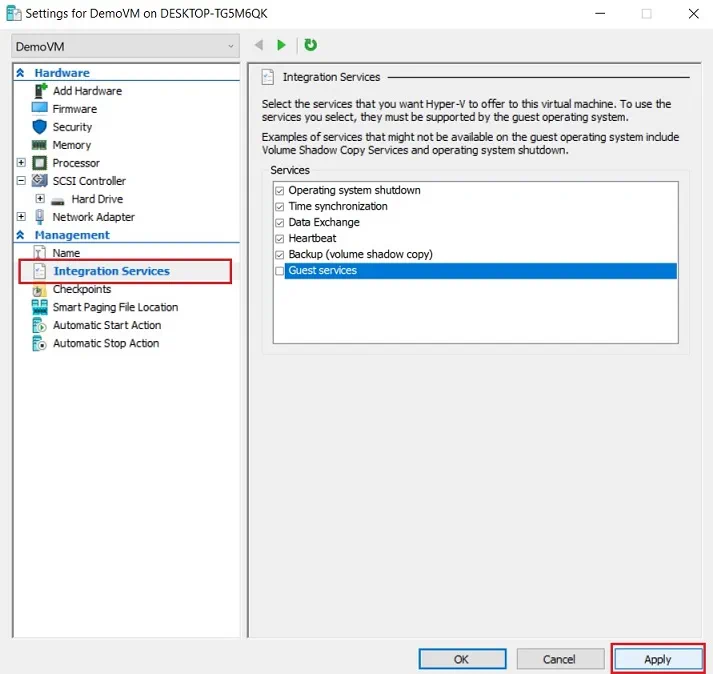
如何啟動/停止 Hyper-V 整合服務
如上所述,為確保效能高效,Hyper-V 整合服務必須在 Hyper-V 主機和客戶作業系統上都啟用。一般來說,當您在 Hyper-V 主機上啟動或停止服務時,相應的客戶作業系統內的服務會自動啟動或停止。例如,當您在客戶作業系統中啟動一項在 Hyper-V 主機上禁用的 Hyper-V 整合服務時,所選的服務將不會運行。或者,當在 Hyper-V 主機上啟用的服務在客戶作業系統中停止時,Hyper-V 將自動啟動它。然而,如果在客戶作業系統中禁用了 Hyper-V 整合服務,則 Hyper-V 主機將無法啟動它。
要在 Windows 上啟動或停止 Hyper-V 整合服務,請按以下步驟進行:
- 在下面的搜尋框中輸入 Services ,這將打開相應的 Windows 應用程式。
- 找到所有 Hyper-V 整合服務的列表,並選擇要啟動或停止的服務。在左側窗格中,您將看到可用的配置選項,以及服務的簡短描述。
- 右鍵單擊所需的服務,並選擇要執行的操作。
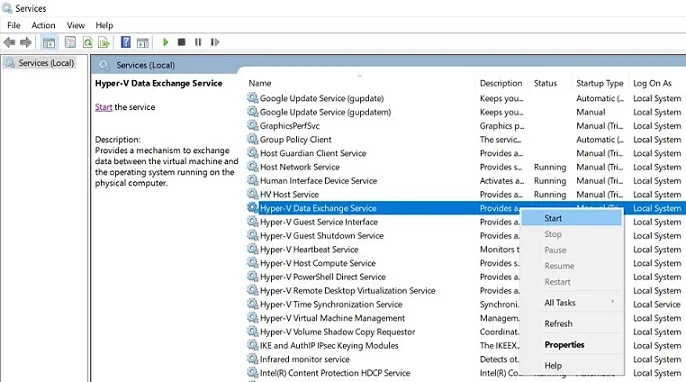
另一種選擇是使用 PowerShell 啟動或停止 Hyper-V 整合服務。要這樣做,請按照以下步驟操作:
-
以管理員身份開啟 PowerShell,並執行以下命令,以獲取在客戶端作業系統中運行的所有 Hyper-V 整合服務的完整清單:
- 要在 Windows 客戶端內啟動或停止服務,請使用 Start-Service 或 Stop-Service 命令。請參閱以下示例:
Stop-Service -Name "vmicshutdown"
如何更新 Hyper-V 整合服務
自 Hyper-V 第一版發布以來,整合服務已多次更新。因此,您需要保持 Hyper-V 服務的最新狀態,以確保 Hyper-V 主機和虛擬機器可以正常交互,並且它們的性能保持高效且可靠。自 Windows Server 2016 發布以來,更新過程不再手動執行,因為所有 Hyper-V 更新現在都通過 Windows 更新自動進行。
但是,如果您有使用早於 Windows Server 2016 和 Windows 10 的操作系統版本的 Hyper-V 主機,則必須手動更新 Hyper-V 整合服務。
首先,您需要檢查您的虛擬機器是否包含過時的 Hyper-V 整合服務。打開 Hyper-V 管理員,在中央窗格的 VM 摘要中找到關於整合服務的信息。整合服務可能顯示為 Up To Date(最新)、Update Required(需要更新)、May be Required(可能需要)、Not Detected(未檢測到)
如果需要更新,請執行以下操作:
- 打開 Hyper-V 管理員。
- 選擇虛擬機器,並點擊 連線。VMConnect 將打開,允許與所選虛擬機器中的操作系統進行交互。
- 點擊工作列上的 操作。 在下拉選單中,選擇 插入集成服務設置磁碟。完成後,安裝磁碟將載入虛擬 DVD 驅動器。
- 找到包含集成服務設置磁碟的 DVD 驅動器。右鍵單擊它,並選擇 安裝 Hyper-V 集成服務。
- 安裝將開始。
- 重新啟動系統以完成安裝。
- 重新啟動後,通過在 Hyper-V 管理器中查看 VM 摘要來驗證集成服務是否已更新。
為什麼應該使用NAKIVO Backup & Replication
如果不使用Hyper-V集成服務,Hyper-V環境將無法正常運作。關閉其中一項服務可能會導致性能、連接性和數據保護方面的問題。如果您的業務處理大量數據,並且無法承受長時間的停機時間,則必須確保您的虛擬環境始終受到保護,並且在需要時可以立即恢復。
NAKIVO 備份與重新部署是一套快速可靠的數據保護解決方案,長期以來已經得到效果與可靠性的證實。NAKIVO 備份與重新部署為您提供各種數據保護選項,包括備份、備份副本、雲端備份、重新部署和站點復原,適用於 VMware、Hyper-V 和 AWS EC2 環境。此外,該產品包括多個功能,用於實現各種結果。例如,NAKIVO 備份與重新部署可以使用全域備份壓縮、導入和排除交換檔來降低存儲空間需求。此外,您可以使用我們的站點復原功能自動化和編排災難恢復活動,進而提高企業持續運營能力並最小化長時間停機風險。使用基於原則的數據保護,您的虛擬基礎設施將定期掃描以偵測符合已建立原則規則(VM 名稱、大小、標籤、位置等)的 VM,並自動保護它們。因此,您可以簡化數據保護管理並節省 yourself 大量時間和工作。
請記住,保護您的 Hyper-V 環境非常重要,因為它可以確保企業持續運營、最小化停機時間、減少管理開銷,並實現最大效率。
Source:
https://www.nakivo.com/blog/manage-hyper-v-integration-services/













